 Campus
Campus
Lab - Utilizar Windows PowerShell
Lab - Utilizar Windows PowerShell
Objetivos
El objetivo de esta práctica de laboratorio es estudiar algunas de las funciones de PowerShell.
Parte 1: Acceder a la consola PowerShell.
Parte 2: Explorar los comandos del Command Prompt y del PowerShell.
Parte 3: Explorar cmdlets.
Parte 4: Explorar el comando netstat utilizando PowerShell.
Parte 5: Vaciar la papelera de reciclaje utilizando PowerShell
Trasfondo/Situación
PowerShell es una potente herramienta de automatización. Es una consola de comandos, y también un lenguaje de scripts. En esta práctica de laboratorio utilizarán la consola para ejecutar algunos de los comandos disponibles tanto en el símbolo del sistema como en PowerShell. PowerShell también tiene funciones que pueden crear scripts para automatizar tareas y trabajar junto con el Sistema operativo Windows.
Recursos necesarios
= PC Windows con PowerShell instalado y acceso a Internet
Instrucciones
Parte 1: Acceder a la consola PowerShell.
a.Haga clic en Inicio. Busque y seleccione powershell.
b.Haga clic en Inicio. Busque y seleccione el Command Prompt.
Parte 2: Explorar los comandos del Command Prompt y del PowerShell.
a.Introduzcan dir en los cursores de ambas ventanas.
Pregunta:
¿Qué salidas arroja el comando dir ?
b.Prueben otro comando que hayan utilizando en el command prompt, como ping, cd o ipconfig.
Pregunta:
¿Cuáles son los resultados?
Parte 3: Explorar cmdlets.
a.Los comandos de PowerShell, cmdlets, se construyen como una cadena de verbo-sustantivo . Para identificar el comando de PowerShell que se utilizará para generar una lista de los subdirectorios y archivos presentes en un directorio, introduzcan Get-Alias dir en el cursor de PowerShell.
PS C:\Users\CyberOpsUser> Get-Alias dir
CommandTypeNameVersionSource
----------------------------
Aliasdir -> Get-ChildItem
Pregunta:
¿Cuál es el comando de PowerShellcorrespondiente a dir?
b.Para obtener información más detallada acerca de los cmdlets, realice una búsqueda en Internet de los cmdlets de Microsoft PowerShell.
c.Cierren la ventana del Command Prompt cuando hayan terminado.
Parte 4: Explorar el comando netstat utilizando PowerShell.
a. En el cursor de PowerShell, introduzcan netstat -h para ver las opciones disponibles para el comando netstat.
PS C:\Users\CyberOpsUser> netstat -h
Muestra estadísticas de protocolos y las conexiones de red TCP/IP actuales.
NETSTAT [-a] [-b] [-e] [-f] [-n] [-o] [-p proto] [-r] [-s] [-x] [-t] [interval]
-a Muestra todas las conexiones y puertos de escucha.
-b muestra el ejecutable que se utiliza para crear cada puerto de conexión o escucha. En algunos casos, los ejecutables más conocidos alojan varios componentes independientes, y en estos casos se muestra la secuencia de componentes que se utiliza para crear el puerto de conexión o escucha. En este caso, el nombre del archivo ejecutable se encuentra entre los signos [] en la parte inferior, arriba se encuentra el componente al que le da nombre, y así sucesivamente hasta que se alcanza TCP/IP. Tenga en cuenta que esta opción demanda tiempo y fallará a menos que cuente con los permisos suficientes.
<alguna salida omitida>
b. Para mostrar la tabla de routing con las rutas activas, introduzcan netstat -r en el cursor.
PS C:\Users\CyberOpsUser> netstat -r
===========================================================================
Lista de interfaces
3...08 00 27 a0 c3 53 ......Intel(R) PRO/1000 MT Desktop Adapter
10...08 00 27 26 c1 78 ......Intel(R) PRO/1000 MT Desktop Adapter #2
1...........................Software Loopback Interface 1
===========================================================================
IPv4 Route Table
===========================================================================
Rutas activas:
Métrica de interfaz de puerta de enlace de máscara de red de destino.
0.0.0.0 0.0.0.0 192.168.1.1 192.168.1.5 25
127.0.0.0 255.0.0.0 On-link 127.0.0.1 331
127.0.0.1 255.255.255.255 On-link 127.0.0.1 331
127.255.255.255 255.255.255.255 On-link 127.0.0.1 331
169.254.0.0 255.255.0.0 On-link 169.254.181.151 281
169.254.181.151 255.255.255.255 On-link 169.254.181.151 281
169.254.255.255 255.255.255.255 On-link 169.254.181.151 281
192.168.1.0 255.255.255.0 On-link 192.168.1.5 281
192.168.1.5 255.255.255.255 On-link 192.168.1.5 281
192.168.1.255 255.255.255.255 On-link 192.168.1.5 281
224.0.0.0 240.0.0.0 On-link 127.0.0.1 331
224.0.0.0 240.0.0.0 On-link 192.168.1.5 281
224.0.0.0 240.0.0.0 On-link 169.254.181.151 281
255.255.255.255 255.255.255.255 On-link 127.0.0.1 331
255.255.255.255 255.255.255.255 On-link 192.168.1.5 281
255.255.255.255 255.255.255.255 On-link 169.254.181.151 281
===========================================================================
Rutas persistentes:
Ninguno
Tabla de routing IPv6
===========================================================================
Rutas activas:
If Metric Network Destination Gateway
1 331 ::1/128 On-link
3 281 fe80::/64 On-link
10 281 fe80::/64 On-link
10 281 fe80::408b:14a4:7b64:b597/128
On-link
3 281 fe80::dd67:9e98:9ce0:51e/128
On-link
1 331 ff00::/8 On-link
3 281 ff00::/8 On-link
10 281 ff00::/8 On-link
===========================================================================
Rutas Persistentes:
Ninguno
Pregunta:
¿Qué es el gateway IPv4?
c. Abra y ejecute un segunda PowerShell con privilegios elevados. Haga clic en Start. Busque PowerShell, haga clic derecho en Windows PowerShell y seleccione Run as Administrator(Ejecutar como administrador). Hagan clic en Yes (Sí) para permitir que esta aplicación realice cambios en sus dispositivos.
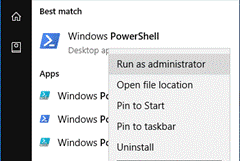
d. El comando netstat también puede mostrar los procesos asociados con las conexiones TCP activas. Introduzca el comando netstat -abno en el prompt.
PS C:\Windows\system32> netstat -abno
Conexiones Activas
10 281
ff00::/8
On-link
TCP
0.0.0.0:135
0.0.0.0:0
LISTENING 756
RpcSs
[svchost.exe]
TCP
0.0.0.0:445
0.0.0.0:0
LISTENING 4
No se puede obtener información de propiedad.
TCP
0.0.0.0:49664
0.0.0.0:0
LISTENING 444
No se puede obtener información de propiedad.
TCP
0.0.0.0:49665
0.0.0.0:0
LISTENING 440
Calendario
[svchost.exe]
TCP
0.0.0.0:49666 0.0.0.0:0
LISTENING
304
EventLog
[svchost.exe]
TCP
0.0.0.0:49667
0.0.0.0:0
LISTENING 1856
[spoolsv.exe]
TCP
0.0.0.0:49668
0.0.0.0:0
LISTENING 544
<some output omitted>
e.Abra el Administrador de tareas. Navegue hasta la pestaña Escritorio. Haga clic en el encabezado PID para que los PID estén en orden.
f. Seleccione uno de los PID de los resultados de netstat -abno. En este ejemplo se utiliza el PID 756.
g.Localice el PID seleccionado en el Administrador de tareas. En el Administrador de tareas, hagan clic derecho sobre el PID seleccionado para abrir el cuadro de diálogo Properties ( Propiedades ) y ver más información.
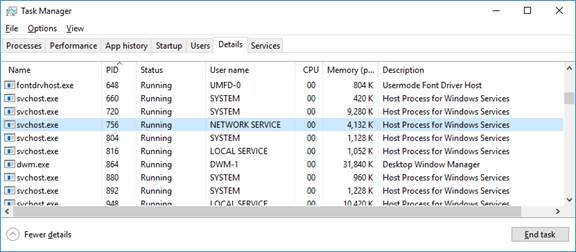
Pregunta:
¿Qué información pueden obtener de la ficha Details y del cuadro de diálogo Properties correspondientes al PID que seleccionaron?
Parte 5: Vaciar la papelera de reciclaje utilizando PowerShell
Los comandos de PowerShell pueden simplificar la administración de una gran de red informática. Por ejemplo, si desea implementar una nueva solución de seguridad en todos los servidores de la red, puede usar un comando de PowerShell o comandos de PowerShell para simplificar las acciones que requieren varios pasos para ejecutarse con herramientas de escritorio gráficas de Windows.
a.Abran la Papelera de reciclaje. Verifiquen que haya elementos que se puedan eliminar de su PC en forma permanente. Si no es así, restauren esos archivos.
b.Si no hay ningún archivo en la Papelera de reciclaje, cree uno nuevo (como ser un archivo de texto con el Bloc de notas) y colóquenlo en la Papelera.
c.En una consola de PowerShell introduzca clear-recyclebin en el cursor.
PS C:\Users\CyberOpsUser> clear-recyclebin
Confirm
¿Estás seguro de que quieres realizar esta acción?
Realizando la operación "Clear-RecycleBin" en el destino "Todo el contenido de la Papelera de reciclaje".
[S] Sí [A] Sí a todos [N] No [L] No a todos [S] Suspender [?] Help (default is "Y"): y
Pregunta:
¿Qué sucedió con los archivos de la Papelera de reciclaje?
Pregunta de reflexión
PowerShell fue desarrollado para la automatización de tareas y la administración de la configuración. Utilizando el internet, realice una búsqueda de comandos que pueden simplificar sus tareas como analista de seguridad Registren sus conclusiones.